Spatial Analyst のライセンスで利用可能。
Image Analyst ライセンスで利用できます。
[フォーカル統計 (Focal Statistics)] ツールは、各出力セルの値がそのロケーションを囲む指定された近傍にあるすべての入力セルの値の関数である出力ラスターを算出する近傍解析操作を実行します。 入力で実行される関数は、その近傍に含まれているすべての値の最大値、平均値、合計値などの統計情報です。
近傍処理
概念的には、実行時に、アルゴリズムが入力ラスター内の各セルを調べて、特定された近傍の形状内にあるセルの統計情報を計算します。 統計情報を計算する対象のセルは、処理セルと呼ばれます。 処理セルの値は、通常、近傍統計情報の計算に含められますが、近傍の形状によっては含められない場合もあります。 近傍はスキャン プロセスで重なり合うため、一方の処理セルの計算に含められている入力セルももう一方の処理セルの計算に影響します。
さまざまな定義済みの近傍の形状から選択できます。 カスタム形状を作成することもできます。 近傍内部で計算できる統計情報は、最頻値、最大値、平均値、中央値、最小値、最少頻値、パーセンタイル値、範囲、標準偏差、合計値、および種類です。
NoData セル
[計算時に NoData を除外] オプションは、近傍ウィンドウ内の NoData セルの処理方法を制御します。 このオプションをオンにすると (DATA オプション)、NoData である近傍内のセルは、出力セル値の計算時に除外されます。 オフにすると (NODATA オプション)、NoData である近傍内のセルは、出力が NoData になります。
処理の対象となっているセル自体が NoData で、[計算時に NoData を除外] オプションが選択されている場合、そのセルの出力値は、有効な値を持つ近傍内の他のセルに基づいて計算されます。 近傍内のセルがすべて NoData の場合、出力は NoData になります。
例
[フォーカル統計 (Focal Statistics)] ツールの近傍処理を示すため、値が 5 の処理セル (下の図を参照) の [合計] 統計情報を計算することを検証します。 近傍の形状は 3 x 3 セルの四角形に指定され、[計算時に NoData を除外] パラメーターはデフォルト設定のオンのままです。 隣接セルの値 (3 + 2 + 3 + 4 + 2 + 1 + 4 = 19) と処理セルの値 (5) の合計は 24 (19 + 5 = 24) です。 値 24 が、入力ラスターの処理セルと同じ位置にある出力ラスターのセルの値になります。
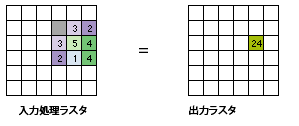
上の図は、入力ラスターの単一のセルに対して実行される計算を示しています。 下の図は、すべての入力セルの結果を示しています。 黄色の線で囲まれたセルは、上の例と同じ処理セルおよび近傍です。
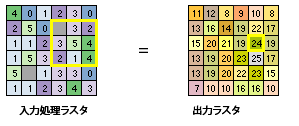
コーナーのセルとエッジのセル
処理セルが入力ラスターのコーナーとエッジの近くにある場合、近傍に含まれるセルの数はそれに従って調整されます。 統計情報の計算も調整されます。
以下の図は、各処理セルの出力統計情報を個々の近傍内で利用可能なセルから計算する方法を示しています。 処理は入力ラスターの左上隅から開始し、各行で左から右にスキャンしてから次の行に進みます。 この例で使用される近傍は、3 x 3 セルの四角形で、使用される統計情報は合計です。 [計算時に NoData を除外] パラメーターはデフォルト設定のオンのままです。 ダイアグラムでは、近傍は黄色で表示され、処理セルはシアンで表示されます。
最初の処理セルの場合、入力ラスター 6 x 6 セル ラスターの左上隅にあるため、近傍内で利用できるセルは 4 つだけです。 これらの値を加算すると、最初のセルの出力値には 11 が割り当てられます。 右隣のセルの場合、近傍に 6 つのセルがあり、合計はこれらのセルに対して計算されます。 スキャンは最初のセル内のすべてのセルにわたって行われます。 容量を節約するために、一部の処理セルは表示されません。
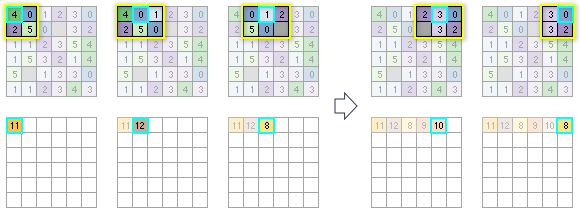
1 行目の左から 3 番目の処理セル (値 = 1) で、入力セルのいずれかに NoData の値があります。 ツールは NoData を除外するように設定されているため、その特定のセルは計算で除外されます。 計算される統計情報が [合計] ではなく [平均] に設定されている場合は、NoData ではない近傍内のすべてのセルの合計を 5 で除算して計算されます。
入力セルの 2 行目では、最初の処理セルの統計情報が、近傍で利用できる 6 つのセルに基づいて計算されます。 次の処理セルの場合、計算で考慮されるセルが 9 個あります。 以降のセルでは、3 x 3 の近傍にあるセルのいずれかが NoData のため、計算に使用する入力値が 8 個あります。 この処理は行内の残りのセルに対して継続され、すべての処理セルが解析されるまでそれ以降の行で繰り返されます。
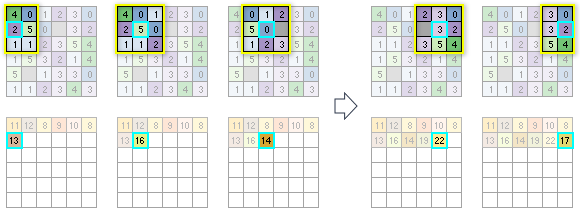
近傍タイプ
近傍の形状は、ドーナツ形、円形、長方形、または扇形にできます。 カーネル ファイルを使用することで、独自の近傍の形状を定義することもでき、また、統計情報が計算される前に近傍内の特定のセルに異なる重みを割り当てることもできます。
次に、それぞれの近傍の形状とその定義について説明します。
- ドーナツ型
- ドーナツ形の形状は 2 つの円で構成されており、ドーナツ形になるように 1 つの円がもう 1 つの円の内側にあります。 小さい円の外側および大きい円の内側に中心があるセルが近傍の処理に含められます。 そのため、2 つの円の間にある領域はドーナツ形の近傍となります。
- 半径は、セル数、またはマップの単位で指定され、X 軸または Y 軸に垂直に計測されます。 マップ単位に半径を指定すると、それらはセル単位の半径に変換されます。 このセル単位の半径によって生成される領域は、マップ単位の元の半径で計算される領域を最もよく表しています。 ドーナツ形で囲まれるセルの中心が、近傍の処理に含められます。
- デフォルトのドーナツ形の近傍は、内径が 1 セル、外径が 3 セルです。
- ドーナツ形の近傍の例は、次のとおりです。

デフォルトのドーナツ形の近傍を使用する処理セル (内径 1 セル、外径 3 セル)。
- 円形
- 円の近傍は、半径の値を指定して作成します。
- 半径は、セルまたはマップの単位で指定され、X 軸または Y 軸に垂直に計測されます。 半径がマップの単位で指定されている場合は、処理中の近傍に含まれるセルが次の方法で判定されます。 はじめに、指定した半径値で定義される円の正確なエリアが計算されます。 次に、指定した半径値が切り捨てられる円と、切り上げられる円についてエリアが計算されます。 これらの 2 つのエリアは指定した半径から得られたエリアと比較され、近い方のエリアの半径が演算に使用されます。
- 円の近傍のデフォルトの半径は 3 セルです。
- 円の近傍の例は、次のとおりです。

円形の近傍を使用する処理セル (半径 = 2 セル)。
- 四角形
- 四角形の近傍は、セルまたはマップ単位のいずれかに幅および高さを入力すると決まります。
- 定義されたオブジェクト内に中心があるセルのみが、四角形の近傍の一部として処理されます。
- 四角形のデフォルトの近傍は、高さと幅が 3 x 3 セルの正方形です。
- 近傍の左上隅を原点とする近傍内の処理セルの X、Y 位置が次の方程式で決定されます。
x = (近傍の幅 + 1)/2 y = (近傍の高さ + 1)/2セルの入力値が偶数であれば、X、Y 座標は切詰めを使用して計算されます。 たとえば、5 x 5 セルの近傍では X,Y 値が 3,3 になり、 4 x 4 の近傍では X,Y 値が 2,2 になります。
- 2 つの長方形の近傍を使用する例を以下に示します。
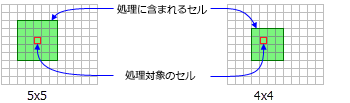
2 つの長方形の近傍を使用する処理セル。
- 扇形
- 扇形は、半径、開始角度、終了角度によって定義されるパイ形の近傍です。
- 扇形の角度は、反時計回りです。 角度は、0 から 360 までの算術次数です。0 は正の X 軸 (時計の 3 時) 上にあり、整数または浮動小数で表されます。 負の角度も使用できます。
- 半径は、セル数、またはマップの単位で指定され、X 軸または Y 軸に垂直に計測されます。 マップ単位に半径を指定すると、それはセル単位の半径に変換されます。 このセル単位の半径によって生成される領域は、マップ単位の元の半径で計算される領域を最もよく表しています。 扇形で囲まれるセルの中心が、近傍の処理に含められます。
- 扇形のデフォルトの近傍は 0 ~ 90 度で半径は 3 セルです。
- 扇形の近傍の例は、次のとおりです。
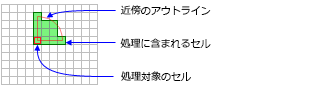
デフォルトの扇形の近傍を使用する処理セル (半径 3 セル、始点角度 0、終点角度 90)。
- 不規則
- 処理セルを囲む不規則な形状の近傍を指定できます。
- 不規則な近傍を定義するカーネル ファイルで、近傍内に含めるセルの位置を指定します。
- 近傍の左上隅を原点とする近傍内の処理セルの X、Y 位置が次の方程式で決定されます。
x = (幅 + 1)/2 y = (高さ + 1)/2セルの入力値が偶数であれば、X、Y 座標は切詰めを使用して計算されます。
- 不規則な近傍のカーネル ファイル:
- このカーネル ファイルは、不規則な近傍の値と形状を定義する ASCII テキスト ファイルです。 ファイルは任意のテキスト エディターで作成できます。
- 最初の行で、近傍の幅と高さを「X 方向のセルの数、スペース、Y 方向のセルの数」の形式で指定します。
- 後続の行では、近傍内のそれぞれの位置の値を指定します。 値は、値が表す近傍で表示されるのと同じ設定で入力します。 それぞれの値の間にはスペースが必要です。
- カーネル ファイルの値は 0 か 1 のどちらかである必要があります。 0 以外の値はすべて 1 として解釈されます。
- セルの位置の値が 0 であれば (空白スペースではなく)、そのセルは近傍に含められず、処理に使用されないことを示します。 値が 1 であれば、それに対応するセル (および値) は近傍に含められます。
- 次の図は、不規則な近傍を定義する ASCII 形式のカーネル ファイルとそれが定義する近傍の例を示しています。
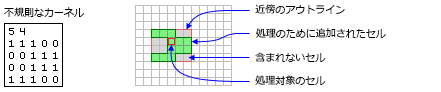
不規則な近傍カーネルを使用する処理セル。
- 加重
- 不規則な近傍のタイプと同様に、重み付けされた近傍は処理セルの周囲に不規則な近傍を定義できますが、それに加えて、入力値を重み付けできます。
- 重みを定義するカーネル ファイルで、近傍に含めるセルの位置とそれらを乗算する重みを指定します。
- 重み付けのある近傍は、平均値、標準偏差、および合計値の統計情報の種類でのみ使用できます。
- 近傍の左上隅を原点とする近傍内の処理セルの X、Y 位置が次の方程式で決定されます。
x = (幅 + 1)/2 y = (高さ + 1)/2セルの入力値が偶数であれば、X、Y 座標は切詰めを使用して計算されます。
- 重み付けのある近傍のカーネル ファイル:
- このカーネル ファイルは、重み付けのある近傍の値と形状を定義する ASCII テキスト ファイルです。 ファイルは任意のテキスト エディターで作成できます。
- 最初の行で、近傍の幅と高さを「X 方向のセルの数、スペース、Y 方向のセルの数」の形式で指定します。
- 後続の行では、近傍内のそれぞれの位置の重みを指定します。 値は、値が表す近傍で表示されるのと同じ設定で入力します。 正の値、負の値、および 10 進数値を有効な重みの値として使用できます。 それぞれの値の間にはスペースが必要です。
- 計算に含めない近傍内の位置については、カーネル ファイルで対応するロケーションの値を 0 に設定します。
- 次の図は、重み付けのある近傍を定義する ASCII 形式のカーネル ファイルとそれが定義する近傍の例を示しています。
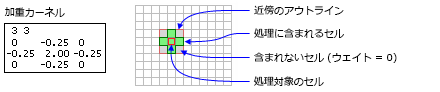
重み付けのある近傍カーネルを使用する処理セル。
統計情報の種類
利用できる統計情報は、最頻値、最大値、平均値、中央値、最小値、最少頻値、パーセンタイル値、範囲、標準偏差です。 統計情報のデフォルトの種類は平均値です。
特定の統計情報タイプが使用できるのは、入力ラスターのタイプが整数の場合に限ります。
- 最頻値
- 整数ラスターのみを入力に使用できます。
- まず近傍内の個別のセル値の頻度が求められます。 頻度が最も高い (最も一般的な) 値が 1 つである場合、そのセルの出力としてその値が返されます。 しかし、頻度が最も高い入力値が複数あり、最頻値が決まらない場合があります。 この場合には、出力ラスター内の処理セルの位置に NoData が生成されます。
- 最大
- 入力ラスターが整数値であれば、出力ラスターの値も整数値になります。入力の値が浮動小数値であれば、出力の値も浮動小数値になります。
- 平均
- 入力は、整数または浮動小数のラスターが使用できます。
- 出力ラスターは常に浮動小数値になります。
- 平均値の統計情報は重み付けのある近傍で使用できます。
- 中央値
- 入力は、整数または浮動小数のラスターが使用できます。
- 出力ラスターは常に浮動小数値になります。
- 近傍内の有効なセル値の数が奇数であれば、値をランク付けし、中央の値を選択することで、中央値が計算されます。 近傍内のセル値が偶数の場合は、値をランク付けし、中央の 2 つの値の平均をとります。
- 最小
- 入力ラスターが整数値であれば、出力ラスターの値も整数値になります。入力の値が浮動小数値であれば、出力の値も浮動小数値になります。
- 最少頻値
- 整数ラスターのみを入力に使用できます。
- まず近傍内の個別のセル値の頻度が求められます。 頻度が最も低い (最も一般的でない) 値が 1 つである場合、そのセルの出力としてその値が返されます。 しかし、頻度が最も低い入力値が複数あり、最少頻値が決まらない場合があります。 この場合には、出力ラスター内の処理セルの位置に NoData が生成されます。
- パーセンタイル
- 入力は、整数または浮動小数のラスターが使用できます。
- 出力ラスターは常に浮動小数値になります。
- パーセンタイルの統計情報の結果は、次の数式に従って算出されます (Hybndman and Fan, 1996):
pk = (k-1)/(n-1)
- 範囲値
- 入力ラスターが整数値であれば、出力ラスターの値も整数値になります。入力の値が浮動小数値であれば、出力の値も浮動小数値になります。
- 出力ラスターでの各セルのロケーションの値が次の式を適用することによりセル単位で決定されます。
フォーカル範囲 = フォーカル最大値 – フォーカル最小値
- 標準偏差
- 出力ラスターは常に浮動小数値になります。
- [標準偏差] の統計情報は重み付けのある近傍で使用できます。
- 標準偏差は、サンプルから推定される (N 法) のではなく、母集団全体で計算されます (N-1 法)。
- 合計
- 入力ラスターが整数値であれば、出力ラスターの値も整数値になります。入力の値が浮動小数値であれば、出力の値も浮動小数値になります。
- 種類
- 整数ラスターのみを入力に使用できます。
参照先
- Hyndman, R.J. and Fan, Y. (November 1996). "Sample Quantiles in Statistical Packages", The American Statistician 50 (4): pp. 361-365.